

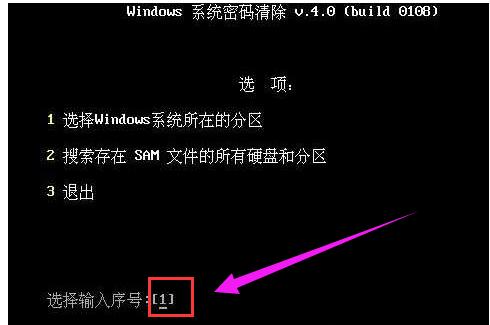
|
U盘的称呼最早来源于朗科科技生产的一种新型存储设备,名曰“优盘”,使用USB接口进行连接。U盘连接到电脑的USB接口后,U盘的资料可与电脑交换。而之后生产的类似技术的设备由于朗科已进行专利注册,而不能再称之为“优盘”,而改称“U盘”。后来,U盘这个称呼因其简单易记而因而广为人知,是移动存储设备之一。现在市面上出现了许多支持多种端口的U盘,即三通U盘(USB电脑端口、iOS苹果接口、安卓接口)。 我想很多朋友在使用电脑的过程中都会有设置一个密码,那么大家有没有想过万一知道密码不小心被我们忘记了怎么办?其实我觉得大家不用担心,因为解决这类问题的办法有很多,下面,小编给大家讲解administrator密码忘记的解决技巧。 大多用户都会使用administrator管理员帐户来使用电脑系统,为了保证系统安全,并且设置一个密码,但是偏偏有时就是会有密码忘记的问题出现,怎么去解决administrator密码忘记的情况?下面,小编给大家分享如解决administrator密码忘记的情况。 administrator密码忘记了怎么办 首先制作一个U盘启动盘,大多U盘启动盘都有密码破解工具 重启电脑插入U盘启动盘,(设置U盘启动)然后按开机启动项选择热键
管理员密码示例1 开机启动U盘启动工具箱,进入启动菜单,选择“运行windows登录密码破解菜单” 如果你的U盘启动菜单没有密码破解工具,可以进PE里看看,一般都会有密码破解的工具。
电脑密码示例2 选择清除Windows登录密码菜单,回车
管理员示例3 输入Windows系统分区所在的序号,输入1后回车
管理员示例4 然后选择系统所在分区“1”,当然你不知道的情况下亦可使用搜索并且回车
密码忘记示例5 选择系统所在分区,一般为0分区,按确定工具会自动搜索sam文件
管理员密码示例6 按屏幕说明按确定, 工具会列出所有帐户,一般来说我们设定的都是administrator帐户
管理员密码示例7 选中 我们要清除的帐户,然后回车,选对清除密码,按Y键就开如清除操作
电脑密码示例8 以上就是administrator密码忘记的解决技巧。 U盘有USB接口,是USB设备。如果操作系统是WindowsXP/Vista/Win7/Linux/PrayayaQ3或是苹果系统的话,将U盘直接插到机箱前面板或后面的USB接口上,系统就会自动识别。 |
温馨提示:喜欢本站的话,请收藏一下本站!